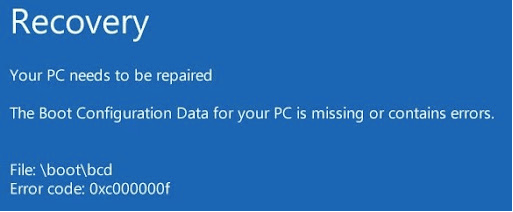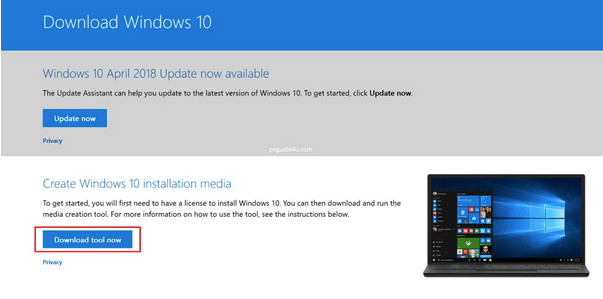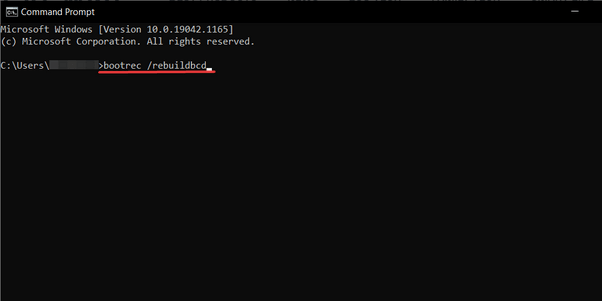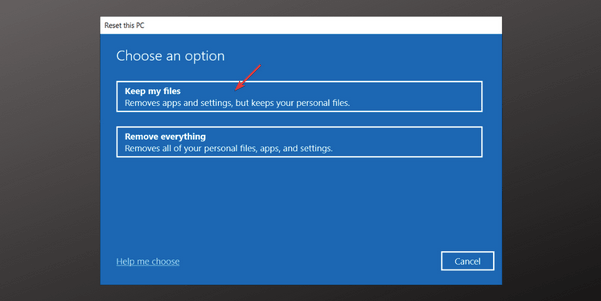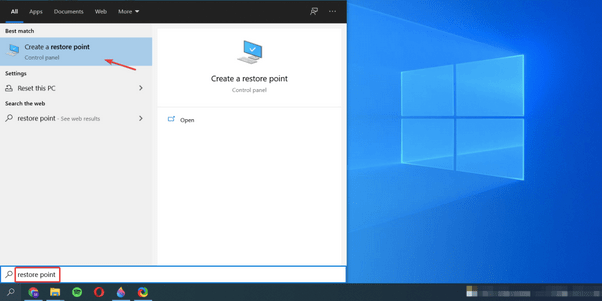Ste se pravkar zataknili pri poškodovani napaki BCD v sistemu Windows? Ali je vaša naprava obtičala na nalagalnem zaslonu? Pokrili smo vas.
Vsakič, ko pritisnete gumb za vklop na vaši napravi, gre vaš sistem skozi postopek zagona, da naloži operacijski sistem in vse njegove funkcije. Torej je zagon v bistvu proces, kjer se vaš stroj pripravi in naloži različne druge procese v ozadju. Zato se zagon imenuje tudi »zagon«, saj se OS pripravi na delovno stanje.
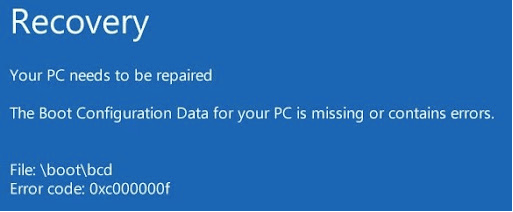
Toda ali se nismo vsi soočili s tistimi težavnimi časi, ko bi se vaša naprava počasi zagnala ali obtičala na modrem zaslonu? Da, zagotovo kaže na znak okvare sistema, ko vaš sistem ne more naložiti operacijskega sistema in drugih funkcij. Zaskrbljujoče je tudi počasen zagon! Ko je vaša naprava v dobrem delovnem stanju, hitrejši bo čas zagona in v nekaj sekundah po pritisku na gumb za vklop boste takoj navigirani na namizje.
Preden razpravljamo o tem, kako se lahko spopademo s poškodovano napako BCD, poglejmo osnovno razumevanje, kaj je BCD in zakaj je pomembno.
Preberite tudi: Kako popraviti kodo napake 0xc0000001 v sistemu Windows 10 ob zagonu (2021)
Kaj je BCD? Kako se pokvari?
BCD (podatki o konfiguraciji zagona) je ključna komponenta operacijskega sistema Windows. Kakor že ime pove, sistem uporablja podatke o konfiguraciji zagona vsakič, ko se na vašem računalniku začne postopek zagona. Zato, ko se BCD pokvari ali izgine, morda ne boste mogli dostopati do svoje naprave ali podatkov in se dejansko zataknete pri nalaganju v mrtvi zanki.
Eden najpogostejših razlogov, zaradi katerih lahko izbrišete BCD ali ga izgine, je okvara trdega diska. Napačna namestitev programa ali operacijskega sistema lahko poškoduje tudi podatke o konfiguraciji zagona.
No, dobra stvar je, da lahko zlahka premagate to težavo tako, da ponovno zgradite BCD ali preprosto ponastavite Windows na privzete nastavitve.
Preberite tudi: SEZNAM PFN POŠKODOVANA Napaka modrega zaslona v sistemu Windows 10
Kako popraviti poškodovano napako BCD v sistemu Windows?
Seznam vsebine
1. Ponovno sestavite BCD
1. korak: Ustvarite zagonski pogon
Pojdite na Microsoftovo uradno spletno stran, prenesite orodje za ustvarjanje medijev .
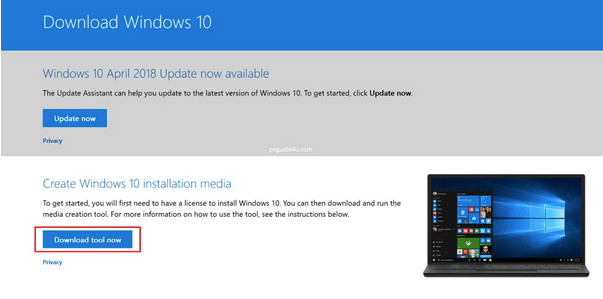
Povežite pogon USB z napravo z vsaj 8 GB prostega prostora za shranjevanje.
Zaženite orodje za ustvarjanje medijev, sprejmite pogoje in dogovor za nadaljevanje.
Izberite možnost »Ustvari namestitveni medij (USB bliskovni pogon, DVD ali datoteko ISO«. Pritisnite gumb Naprej).
V spustnem meniju izberite želeni jezik, arhitekturo in izdajo naprave. Za nadaljevanje tapnite Naprej.
Izberite "USB Drive". Tapnite Naprej.
Sledite navodilom na zaslonu, da ustvarite zagonski pogon USB, ki bo uporabljen v 2. koraku.
Preberite tudi: Kako ustvariti zagonski pogon USB Windows 11
2. korak: Znova zgradite BCD
Priključite zagonski USB ključ v napravo, da ponovno zgradite BCD. Ko je bliskovni pogon povezan z računalnikom z operacijskim sistemom Windows, sledite tem hitrim korakom.
Pritisnite ikono Windows v opravilni vrstici in izberite »Gumb za vklop«. Zdaj držite tipko Shift in nato izberite možnost »Ponovni zagon«, da izvedete odpravljanje težav z naprednimi možnostmi zagona.
Ko se naprava znova zažene, boste na zaslonu videli novo okno z naštevanjem različnih možnosti. Izberite "Odpravljanje težav".
Izberite »Napredne možnosti«.
Zdaj izberite »Ukazni poziv«.
V oknu ukaznega poziva vnesite naslednji ukaz in pritisnite Enter, da ga izvedete.
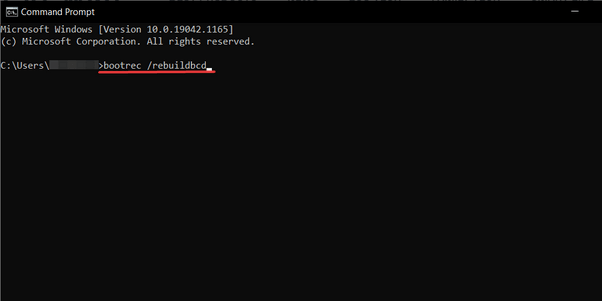
bootrec /rebuildbcd
Ko se operacija ponovne gradnje BCD uspešno zaključi, zaženite tudi spodaj omenjene ukaze v enakem vrstnem redu.
attrib c:\boot\bcd -h -r -s
ren c:\boot\bcd bcd.old
bootrec /rebuildbcd
Zaprite terminal in nato znova zaženite napravo, da preverite, ali še vedno naletite na poškodovano napako BCD v napravi.
2. Ponastavite Windows
Če ponovna izgradnja tega BCD-ja ni pomagala pri odpravljanju poškodovane napake BCD-ja, bomo naredili tole.
Zaženite iskanje v meniju Start, vnesite »Možnosti obnovitve« in pritisnite Enter.
Dotaknite se gumba »Začnite«, ki se nahaja pod možnostjo »Ponastavi ta računalnik«.
Če med postopkom obnovitve ne želite izgubiti svojih osebnih datotek in podatkov, izberite »Ohrani moje datoteke«.
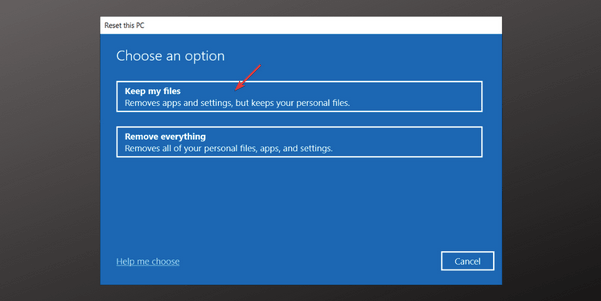
Sledite navodilom na zaslonu in obnovite računalnik na privzete nastavitve.
Preberite tudi: [POPRAVLJENO]: »Pri ponastavitvi računalnika z operacijskim sistemom Windows 10 je prišlo do težave. Nobenih sprememb ni bilo"
3. Uporabite funkcijo za obnovitev sistema
Pripomoček za obnovitev sistema vam bo pomagal obnoviti napravo na prejšnjo kontrolno točko in razveljaviti vse nedavne spremembe, ki so povzročale težave na vašem računalniku. Če želite uporabiti obnovitev sistema v sistemu Windows, sledite tem korakom.
Zaženite iskalno polje v meniju Start, vnesite »Ustvari obnovitveno točko« in pritisnite Enter.
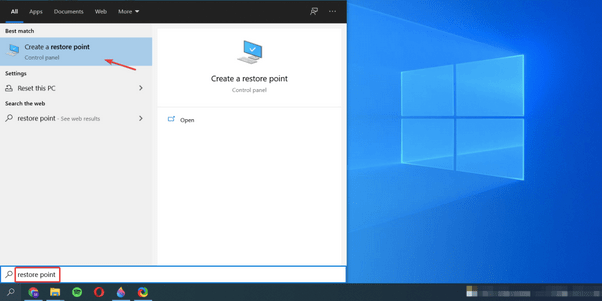
V oknu Lastnosti sistema preklopite na zavihek »Zaščita sistema«.
Dotaknite se gumba »Obnovitev sistema«.
Na seznamu izberite katero koli obnovitveno točko in pritisnite gumb Naprej.
Zaključek
Tukaj je nekaj rešitev, s katerimi lahko odpravite poškodovano napako BCD v sistemu Windows. Obstaja veliko načinov, kako lahko premagate to oviro. Lahko ponovno zgradite BCD ali ponastavite napravo, da popravite poškodovane podatke o konfiguraciji zagona.
Za vsa druga vprašanja ali pomoč lahko uporabite prostor za komentarje!